Hallo Leute,
hat von euch mit Rufus 4.5.2180 schon einen Setupstick für W11 24H2 ohne TPM usw. erstellt und genutzt?
Was die letzten Monate immer problemlos funktionierte, hat diesmal versagt. Nach dem Erstellen des Sticks mit Rufus,
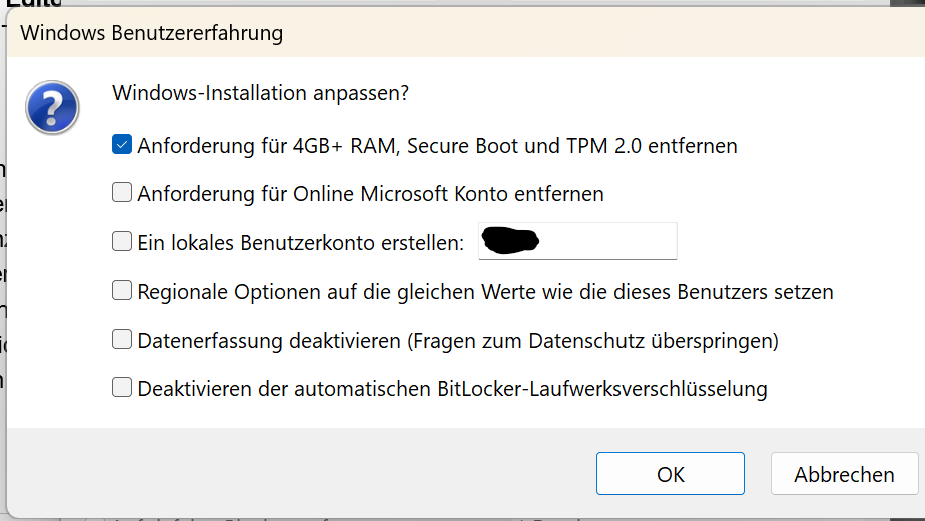
kam beim Setup Aufruf im Explorer, mit Adminrechten dennoch die Meldung dass der Rechner die Anforderungen nicht erfüllt usw. und es gab nur noch dei Möglichkeit abzubrechen.
Bevor ich nun versuche das Ganze per Neuinstallation auf den Rechner zu bekommen, wollte ich mal nachhören ob ihr ähnliche Erfahrungen gemacht habt und/oder eine Lösung kennt.
Es geht zwar nur um einen meiner Erstazlaptops, aber ich würde das Teil nur ungern an Linux anpassen bzw.. Linux an den Schleppi.
